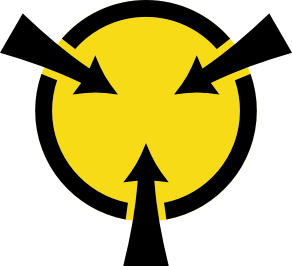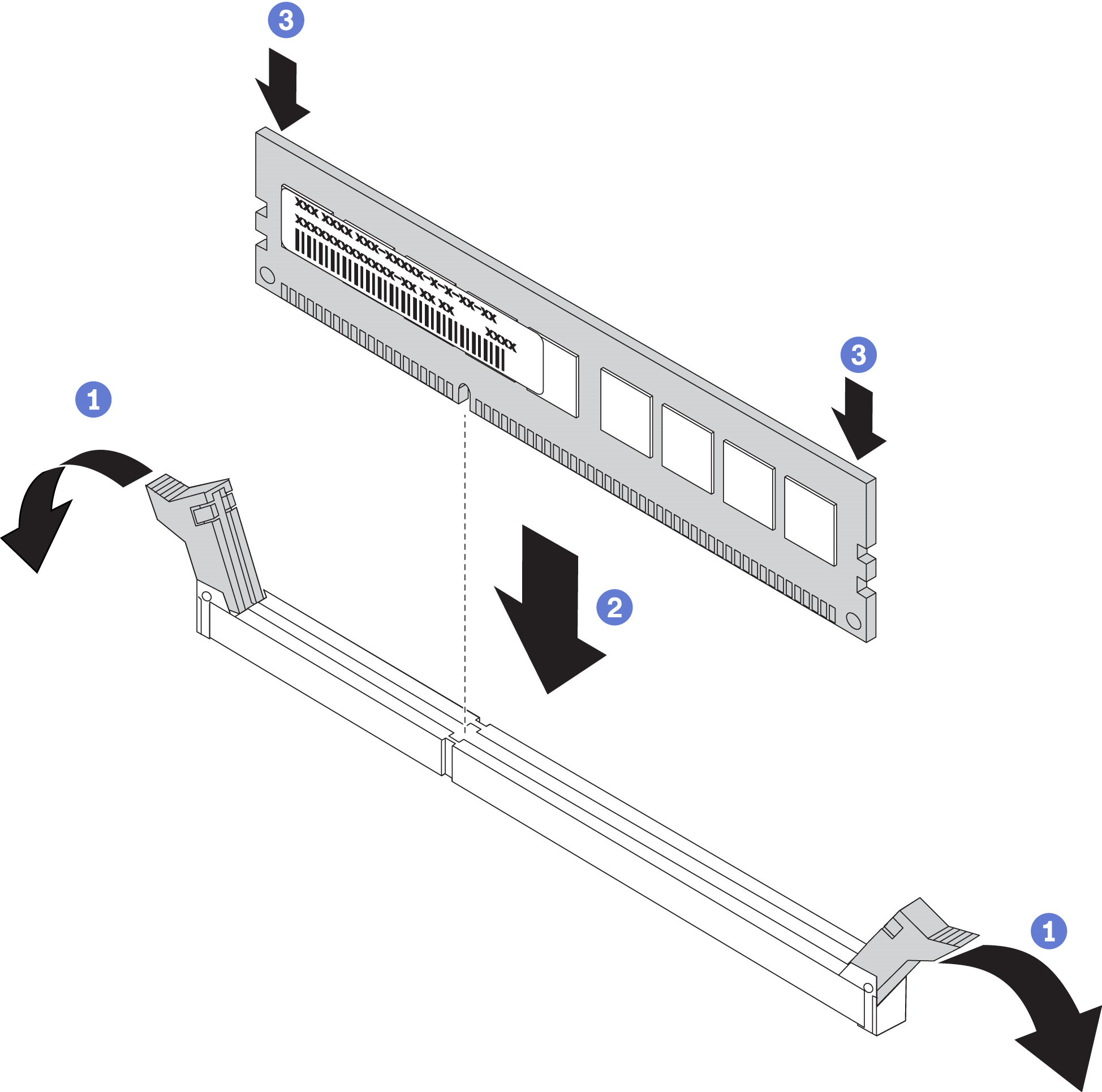Speichermodul installieren
Führen Sie die Anweisungen in diesem Abschnitt aus, um ein Speichermodul zu installieren.
Zu dieser Aufgabe
Ausführliche Informationen zur Speicherkonfiguration finden Sie im Abschnitt Installationsreihenfolge für Speichermodule.
Tragen Sie immer ein Antistatikarmband, wenn Sie Speichermodule entfernen oder installieren. Antistatikhandschuhe können ebenfalls verwendet werden.
Halten Sie niemals zwei oder mehr Speichermodule zusammen in der Hand, so dass sie sich berühren könnten. Stapeln Sie Speichermodule während der Lagerung nicht übereinander.
Berühren Sie niemals die goldenen Speichermodul-Anschlusskontakte bzw. lassen Sie nicht zu, dass diese Kontakte die Außenseite des Speichermodul-Anschlussgehäuses berühren.
Gehen Sie vorsichtig mit Speichermodulen um: Sie dürfen ein Speichermodul niemals biegen, drehen oder fallen lassen.
Verwenden Sie keine Metallwerkzeuge (wie Schraubzwingen oder Klammern) für die Handhabung der Speichermodule, da das harte Metall die Module beschädigen kann.
Setzen Sie Speichermodule nicht ein, während Sie Schutzhüllen oder passive Komponenten halten, da es durch die hohe Steckkraft zu Rissen in Schutzhüllen oder zur Trennung von passiven Komponenten kommen kann.
Vergewissern Sie sich, dass Sie eine der unterstützten Konfigurationen verwenden, die in Installationsreihenfolge für Speichermodule aufgeführt sind.
- Wenn Sie zum ersten Mal PMEMs installieren, lesen Sie die Regeln und Anweisungen in Installationsreihenfolge für PMEM und DRAM-DIMM sorgfältig durch und stellen Sie sicher, dass Sie eine unterstützte Konfiguration verwenden.
Lesen Sie die Installationsrichtlinien, um sicher zu arbeiten.
Schalten Sie den Server und die Peripheriegeräte aus und ziehen Sie die Netzkabel und alle externen Kabel ab (siehe Server ausschalten).
Wenn der Server in einem Rack installiert ist, schieben Sie ihn aus den Laufschienen des Racks heraus, um Zugriff zur oberen Abdeckung zu erhalten oder den Server aus dem Rack zu schieben.
Wenn Sie Speichermodule am Erweiterungseinbaurahmen für Prozessoren und Hauptspeicher installieren, entfernen Sie auf keinen Fall den Erweiterungseinbaurahmen. Installieren Sie die Module, während der Erweiterungseinbaurahmen im Gehäuse installiert ist, um unbeabsichtigte Beschädigungen der Komponenten zu vermeiden.
Stellen Sie sicher, dass Sie die Installationsregeln und die Installationsreihenfolge im Abschnitt Installationsreihenfolge für Speichermodule beachtet haben.
Bevor Sie 3DS RDIMMs oder PMEMs installieren, stellen Sie sicher, dass die Doppelrotorlüftermodule im System installiert sind. Wenn dies nicht der Fall ist, führen Sie die Anweisungen im Abschnitt Upgrade-Kit für Doppelrotorlüftermodul installieren aus, um das Upgrade-Kit für Doppelrotorlüftermodule zu installieren.
Vorgehensweise
Nach Abschluss dieser Aufgabe
Schließen Sie dann den Austausch von Komponenten ab (siehe Austausch von Komponenten abschließen).